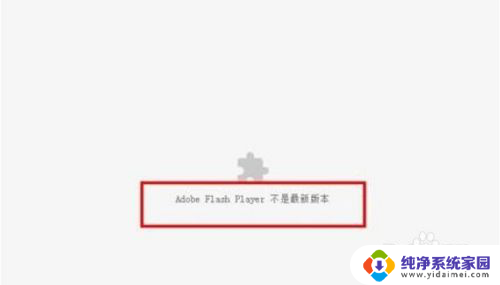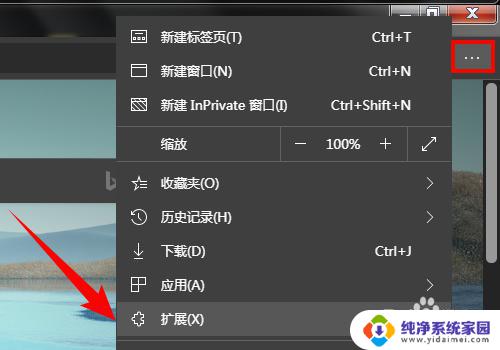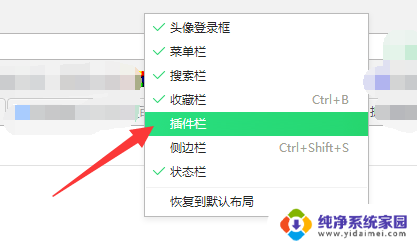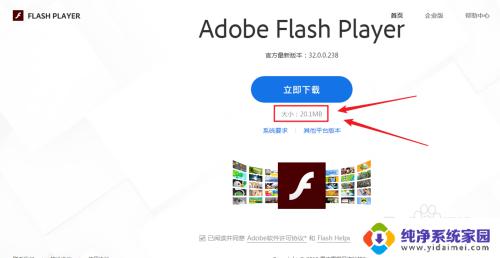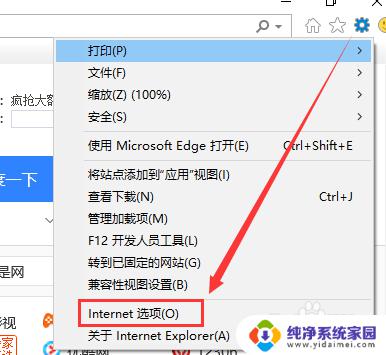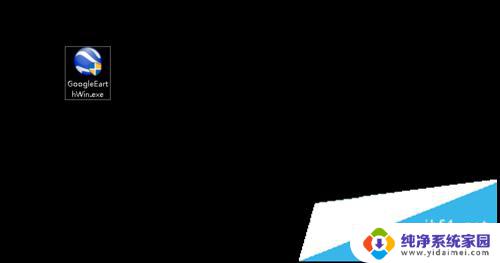谷歌插件怎么安装 谷歌浏览器插件安装教程
在如今信息爆炸的时代,谷歌浏览器成为了绝大多数人的首选,其强大的功能和用户友好的界面备受赞誉,有时候我们还需要一些额外的插件来增强浏览器的功能。谷歌插件又该如何安装呢?接下来我们将为大家介绍一下谷歌浏览器插件的安装教程。
操作方法:
1.直接在谷歌扩展市场安装插件
谷歌的扩展市场里面的很多插件几乎可以满足普通人的使用,大多情况下我们选择在这里下载插件直接安装。
点击谷歌浏览器的右上角,进入扩展程序

2.在扩展程序页面最低端点击其他扩展程序
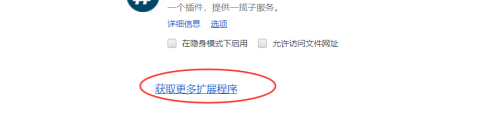
3.进入扩展商店,可以挑选符合自己要求的插件。点击”安装“,之后在跳出的小窗中点击”添加扩展程序“,之后下载完成后就自动在浏览器中安装了该插件。
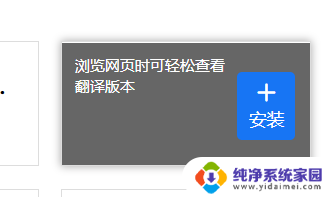
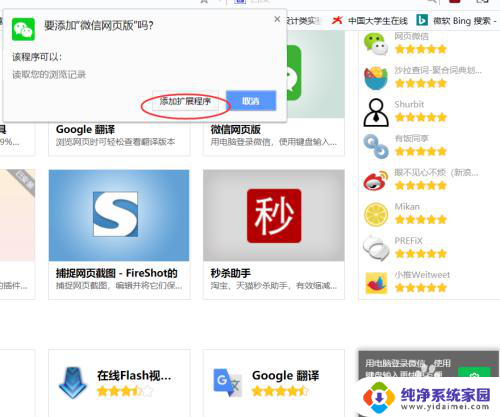
4.自行下载插件的安装
对于一些谷歌扩展市场中没有的插件,我们通过其他途径下载到电脑上。怎么安装呢?
首先我们还是进入扩展程序
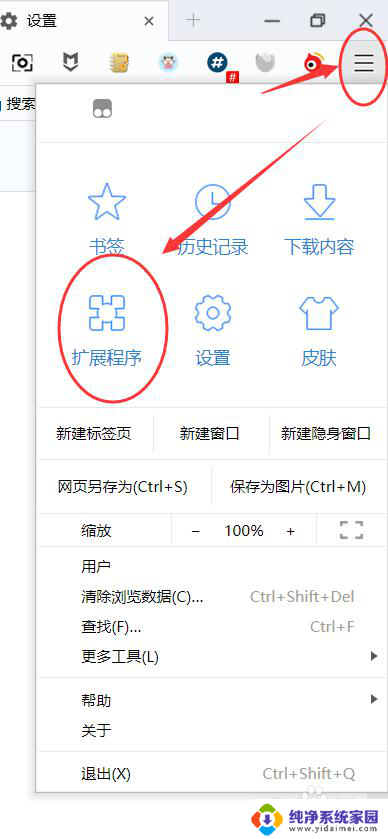
5.一种方法是勾选”开发者模式"后,点击“加载已经解压的扩展程序”即可选择下载到电脑的插件安装。
还有一种方法是直接将下载好的插件拖动到扩展程序页面安装即可。
谢谢您的观看,希望对您有用

以上就是关于如何安装谷歌插件的全部内容,如果您遇到相同情况,可以按照小编提供的方法来解决。